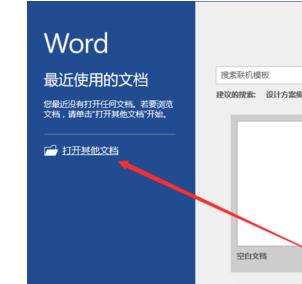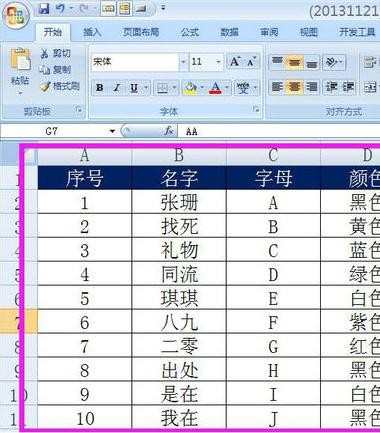Word2013怎样对表格更换样式颜色
锦晖分享
Word2013表格初始默认的样式看起来感觉没什么特色,如果想为了提高表格的质量,我们可以更换样式颜色。以下是学习啦小编为您带来的关于Word2013表格更换样式颜色,希望对您有所帮助。
Word2013表格更换样式颜色
具体做法:
1、用Word2013打开一篇含有表格的文档,切换到“表格工具->设计”选项卡,单击“表格样式”中的“其他”按钮。
2、在弹出的表格样式下拉列表中,我们选择自己喜欢的样式,例如,我们现在单击“网格表5 深色-着色1”。
3、返回文档,大家会看到我们的表格已经披上马甲了。
4、如果,我们现在又不想要这个马甲了,那么,切换到“表格工具->设计”选项卡,再次单击“表格样式”中的“其他”按钮。
5、在弹出的下拉列表中,选择“清除”选项,就会使我们的表格脱下马甲哦。
猜你喜欢: